Cara Screenshot Samsung Dengan Mudah - Screenshot atau mengambil gambar pada layar ponsel adalah salah satu cara yang biasa digunakan oleh para pengguna smartphone untuk mengabadikan tampilan pada layar ponselnya. Namun, terkadang kebanyakan orang tidak tau cara melakukan screenshot pada ponselnya.
Kali ini SINOTEKNO akan memberikan Cara Screenshot khusus untuk smartphone Samsung. Beberapa tips dan trik untuk melakukan screenshoot pada Samsung akan kita bahas. Mulai dari cara screenshoot Samsung dengan menggunakan tombol power + tombol home, dan juga cara screenshoot Samsung dengan menggunakan beberapa aplikasi. Tidak hanya situ, kali ini juga akan dibahas bagaimana cara melihat hasil dari screenshot yang ada pada Samsung.
Screenshot Dengan Tombol Power + Home
Cara screenshot Samsung yang pertama adalah dengan menggunakan tombol power + tombol home. Cara screenshot ini merupakan cara yang paling banyak digunakan oleh pengguna smartphone samsung. Selain paling sering, cara ini jadalah cara termudah untuk dilakukan. Berikut ini adalah langkah screenshot menggunakan power plus home:
- Anda tentukan bagian mana yang akan Anda ambil gambarnya (screenshot).
- Setelah Anda menentukan bagian mana yang ingin Anda ambil gambarnya, tekanlah tombol home dan tombol power secara bersamaan.
- Setelah Anda menekan kedua tombol tersebut secara bersamaan, tunggulah bebereapa detik sampai ponsel Samsung Anda selesai mengambil gambar tersebut. Ponsel Anda akan merespon apakah screenshot berhasil atau gagal ditandai dengan adanya getar pada ponsel Anda. Respon yang dihasilkan akan berbeda-beda tergantung pada setting volume di smartphone Anda.
Screenshot Dengan Bantuan Aplikasi
Jika Anda ingin melakukan pengambilan gambar atau screenshot tanpa melakukan cara diatas, Anda juga bisa melakukannya dengan cara yang lain yaitu dengan menggunakan aplikasi tambahan untuk. Berikut beberapa aplikasi untuk screenshot Samsung beserta cara penggunaannya:
Aplikasi screenshot pertama yang memiliki kualitas yang baik untuk melakukan screenshot adalah screenshot easy. Sebelum Anda melakukan screenshot dengan aplikasi ini, Anda harus install aplikasi ini terlebih dahulu. Pertama, Anda masuk ke playstore, kemudian cari aplikasinya dengan kata kunci screenshot easy, kemudian Anda download dan install aplikasi tersebut pada smartphone Anda.
Setelah Anda install aplikasi screenshot easy, langkah berikutnya adalah cara penggunaannya. Cara menggunakannya sangat mudah dan tidak membuat bingung, berikut adalah caranya:
- Pertama, Anda masuk ke dalam aplikasi yang sudah anda download tadi. Kemudian Akan muncul kalimat “START CAPTURE” pada bagian atas. Sebelum Anda menekan tombol tersebut, Anda bisa memilih cara untuk melakukan screenshot. Pada pilihannya terdapat beberapa cara yaitu overlay icon, notification icon, shake, camera button, button combo, dan power connect / disconnect. Pilihlah salah satu cara tersebut. Kami menyarankan dengan cara shake atau camera button karena dengan menggunakan cara itu akan lebih memudahkan Anda dibandingkan dengan menggunakan notification icon.
- Kedua, setelah Anda memilih shake, aktifkan shake terlebih dahulu maka akan muncul threshold geserlah ke kiri karena pada saat anda melakukan screenshot dengan cara shake akan lebih mudah jika threshold nya rendah.
- Ketiga, setelah Anda mengatur threshold pada cara shake, kemudian pilih “START CAPTURE” untuk memulai screenshot dan akan muncul kotak, langsung saja klik “start now.” Pada ponsel Anda akan timbul notifikasi bahwa aplikasi screenshot easy sedang aktif.
- Terakhir, cobalah untuk menggoyangkan ponsel Anda, jika berhasil maka ponsel akan merespon dengan getaran dan berupa flash menandakan screenshot berhasil. Lalu, aplikasi ini akan dengan otomatis memunculkan hasil screenshot Anda. Mudah bukan?
Cara Melihat Hasil Screenshot
Setelah Anda melakukan banyak screenshot pada smartphone Samsung, Anda bisa langsung melihat hasil screenshot Anda pada galeri handphone Anda. Anda hanya perlu membuka galeri Anda dan Anda akan menemukan folder screenshot di dalam galeri.
Itulah Cara Screenshot Samsung Dengan Mudah. Semoga cara ini bermanfaat untuk Anda semua. Saya akan berusaha mengupdate aplikasi lainnya yang bisa digunakan untuk screenshot layar ponsel samsung.



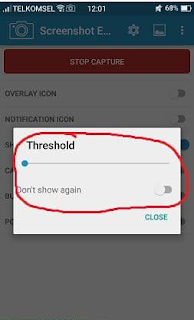
Tidak ada komentar